- Autor Abigail Brown [email protected].
- Public 2023-12-17 06:43.
- Zuletzt bearbeitet 2025-01-24 12:06.
Was man wissen sollte
- Wählen Sie im Nachrichtenfenster das Symbol Labels und dann Neu erstellen. Geben Sie einen Namen für Ihr Label ein und wählen Sie dann Erstellen.
- Um mehreren Nachrichten ein Label hinzuzufügen, wählen Sie die E-Mails im Lesebereich aus und wählen Sie dann das Symbol Labels in der Menüleiste.
- Um ein Label rückgängig zu machen, wählen Sie das Symbol Labels und deaktivieren Sie das Label. Etikett löschen: Gehen Sie zu Einstellungen > Alle Einstellungen anzeigen > Etiketten und wählen Sie Entfernen.
In diesem Artikel wird erläutert, wie Sie Labels für Gmail-Nachrichten hinzufügen, suchen und entfernen. Google Mail-Labels fungieren als Unterordner von Kategorien, damit Sie Ihre E-Mail-Nachrichten organisieren können.
Anleitung zum Erstellen von Gmail-Etiketten
Google Mail verwendet Labels, um E-Mails zu organisieren. Wenn Sie eine E-Mail in Google Mail mit einem Label versehen, weisen Sie Google Mail an, die Nachricht in einem bestimmten ordnerähnlichen Bereich Ihres Kontos anzuzeigen.
Das Erstellen Ihres eigenen Gmail-Labels ist sehr einfach. Sie können dies beim Filtern von Nachrichten oder über die Label-Option in den Gmail-Einstellungen tun. Im Folgenden sehen wir uns jedoch an, wie man ein neues Label in Gmail am einfachsten erstellt: aus der E-Mail selbst.
Sie können eine Nachricht, die Sie gerade schreiben, auch mit einem Label versehen, indem Sie die Menüsch altfläche in der unteren rechten Ecke der Nachricht auswählen. Greifen Sie auf das Untermenü Label zu, um die aktuellen Labels anzuzeigen und die Option, ein neues zu erstellen.
-
Öffnen Sie eine Gmail-Nachricht und wählen Sie das Symbol Labels aus.

Image -
Auswählen Neu erstellen.

Image -
Geben Sie einen Labelnamen ein und wählen Sie dann Erstellen.

Image Um das Label zur besseren Organisation in ein anderes Label einzufügen, können Sie Label unter verschachteln aktivieren und ein anderes Label auswählen.
Ein Label mehreren E-Mails zuweisen
Es gibt ein paar schnelle Methoden, um mehrere E-Mails gleichzeitig zu kennzeichnen.
Wählen Sie die Nachrichten
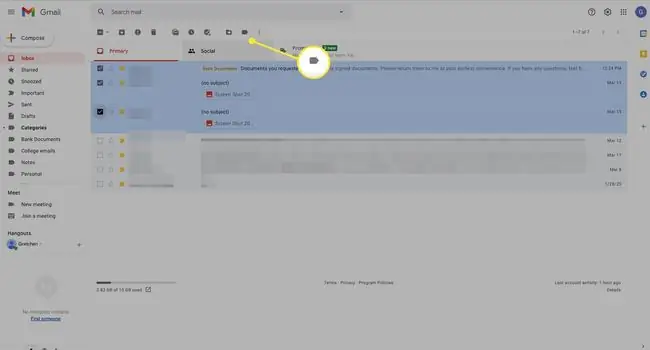
Eine Methode, um mehrere E-Mails gleichzeitig zu kennzeichnen, besteht darin, jede einzelne auszuwählen, indem Sie ein Häkchen in das Kästchen links setzen. Wählen Sie dann Labels im Menü oben in Google Mail und aktivieren Sie die Kontrollkästchen neben jedem Label, das diese Nachrichten haben sollen. Oder verwenden Sie Neu erstellen, um den E-Mails ein neues Label zuzuweisen.
Nach E-Mails suchen
Sie können auch die Funktion Suchen verwenden, um eine Liste mit Nachrichten aufzurufen, die Sie kennzeichnen möchten. Dies ist besonders praktisch, wenn Sie eine große Anzahl von E-Mails haben, die Sie unter einem bestimmten Label sammeln möchten.
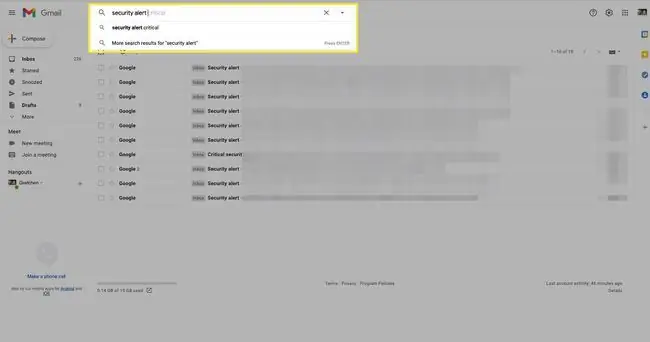
Zum Beispiel könnten Sie subject:order suchen, um Online-Bestellungen in Ihrem eigenen Label Online-Käufe zusammenzufassen. Wenn alle diese E-Mails aufgelistet sind, können Sie die Sch altfläche Auswählen auf der linken Seite des Menüs verwenden, um alle zu markieren. Das Anwenden eines oder mehrerer Labels ist so einfach wie das Klicken auf die Sch altfläche Labels.
Wenn Sie sehr viele Nachrichten haben, erscheinen nicht alle in der angezeigten Liste. Um alle hervorzuheben, klicken Sie auf Alle Konversationen auswählen, die dieser Suche entsprechen, die unter dem Menü und über den E-Mails angezeigt werden.
Ein Gmail-Label rückgängig machen
Das Entfernen eines Labels aus einer E-Mail ist so einfach wie das Verwenden der Sch altfläche Label zum Deaktivieren des Labels. Oder Sie können das kleine x neben dem Label oben in der E-Mail auswählen.
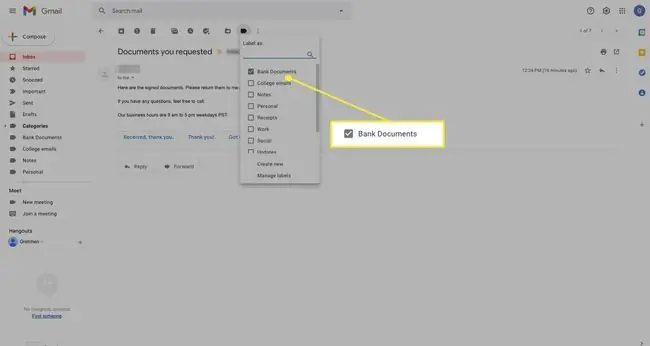
So löschen Sie ein Gmail-Label
Es empfiehlt sich, unbenutzte und nicht benötigte Labels zu löschen. Labels sind ein großartiges Organisationstool, aber wenn Sie zu viele haben, wird das Menü im linken Bereich unübersichtlich und Gmail kann langsam laufen.
Um Google Mail-Labels zu löschen, öffnen Sie die Labels-Einstellungen über das Google Mail-Menü (Einstellungen > Alle Einstellungen anzeigen > Labels), und wählen Sie dann neben den Labels remove aus.
Das Löschen eines Google Mail-Labels löscht nicht die Nachrichten, die es verwendet haben, aber es löscht das Label selbst, sodass Sie dieses Label nicht E-Mails zuweisen können, es sei denn, Sie erstellen es neu.






